La fonction Mail Queue Manager de WHM vous permet d'afficher, de supprimer et de tenter de livrer les e-mails en file d'attente qui n'ont pas encore quitté le serveur. Il peut s'agir d'un outil pratique pour diagnostiquer divers problèmes de délivrabilité des e-mails, tels que la détection des signes d'un compte compromis envoyant des spams depuis le serveur.
Accéder au gestionnaire de file d'attente de messagerie dans WHM
Si vous ne savez pas comment accéder à WebHost Manager (WHM), vous pouvez consulter notre article Premiers pas avec WHM.
Une fois connecté à WHM, vous pouvez accéder à la page Mail Queue Manager en saisissant le texte "mail queue" dans la zone de recherche au-dessus du menu de gauche, puis cliquez sur l'option Mail Queue Manager :
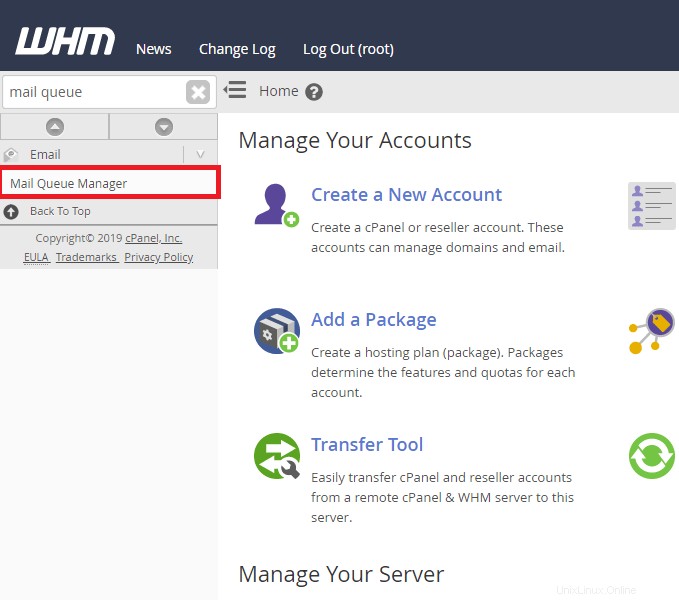
Rechercher des e-mails en file d'attente
À partir de la page principale de Mail Queue Manager, vous verrez une section permettant de rechercher dans ces e-mails en file d'attente. Vous pouvez saisir un expéditeur, un destinataire ou un identifiant de message (un identifiant unique que le serveur de messagerie attribue à chaque e-mail envoyé et reçu) pour filtrer les messages en file d'attente.
Une fois que vous avez entré une recherche pour l'une de ces options, sélectionnez l'option correspondante dans Sélectionner une requête menu déroulant à côté de la zone de texte :Rechercher l'expéditeur , Rechercher le destinataire , ou Rechercher l'ID du message .
Vous pouvez également sélectionner Aucun filtre si vous ne souhaitez pas restreindre la recherche à l'une de ces options spécifiques.
Le filtre de recherche comprend également une section pour sélectionner une période particulière en saisissant une date de début et Date de fin . Cela filtrera les résultats de la recherche jusqu'aux e-mails qui se situent dans ce laps de temps. Remarque : WHM ne conserve ces données que pendant 10 jours. Par conséquent, les e-mails en dehors de cette période ne seront pas inclus dans les résultats de la recherche.
Une fois que vous avez saisi le texte à rechercher et sélectionné les options de filtrage, cliquez sur Exécuter le rapport bouton.
Vous trouverez ci-dessous un exemple de recherche de tous les messages dans lesquels l'expéditeur de l'e-mail correspond à "[email protected]" :
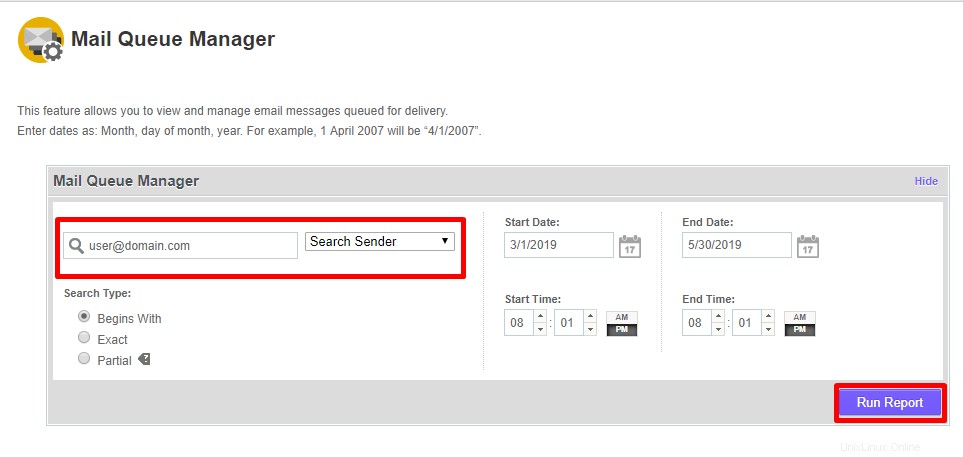
Affichage des e-mails en file d'attente
Pour afficher un e-mail actuellement dans la file d'attente, sous la colonne Actions, cliquez sur l'icône de loupe :

Cela affichera les en-têtes simples de l'e-mail, le contenu du texte et vous fournira des options pour supprimer l'e-mail, tenter de le remettre, télécharger l'e-mail au format .eml (que vous pouvez ouvrir dans les applications clientes de messagerie telles que Microsoft Outlook) ou afficher l'e-mail. en-têtes étendus et données de contrôle :
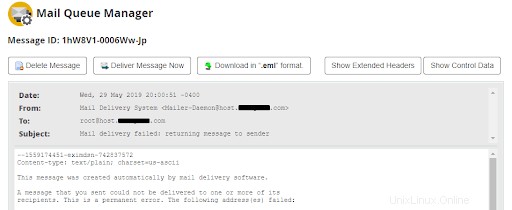
Livraison des e-mails en file d'attente
Comme indiqué ci-dessus, vous pouvez afficher un e-mail spécifique et cliquer sur Livrer le message maintenant pour tenter de transmettre le message. Vous pouvez également sélectionner des messages à partir de la page principale du gestionnaire de file d'attente de messagerie et cliquer sur Livrer la sélection :
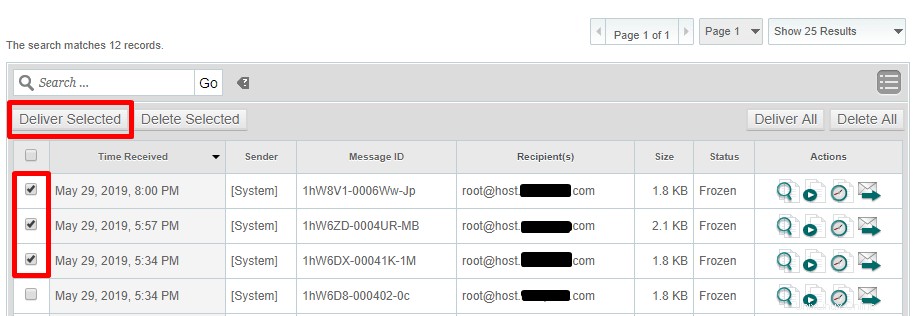
L'option Livrer tout tentera d'envoyer tous les e-mails actuellement dans la file d'attente.
Suppression des e-mails en file d'attente
Pour supprimer un e-mail actuellement dans la file d'attente, vous pouvez afficher un e-mail spécifique en suivant les instructions ci-dessus, puis cliquer sur Supprimer le message .
Plusieurs e-mails peuvent être supprimés de la file d'attente à l'aide de la page principale du gestionnaire de file d'attente de messagerie. Vous pouvez soit sélectionner chaque e-mail que vous souhaitez supprimer, puis cliquer sur Supprimer la sélection , ou vous pouvez supprimer tous les e-mails en file d'attente en cliquant sur Supprimer tout.
Déblocage des e-mails bloqués en file d'attente
Vous pouvez voir des e-mails répertoriés comme gelés sous le Statut colonne. Ce sont des e-mails qui n'ont pas été livrés après plusieurs tentatives, donc afin d'aider la file d'attente à continuer à fonctionner efficacement, le système « gèlera » ces e-mails. Pour débloquer un e-mail, vous pouvez cliquer sur la deuxième icône sous actions :

Une fois dégelé, l'e-mail tentera d'être envoyé lors de la prochaine exécution de la file d'attente. Forcer une tentative de livraison d'un e-mail gelé débloquera également l'e-mail sélectionné.
Plusieurs e-mails gelés dans la file d'attente peuvent indiquer un problème nécessitant une enquête plus approfondie, tel qu'un serveur de messagerie distant bloquant la transaction de messagerie.
Pour plus d'informations sur le diagnostic des problèmes de délivrabilité des e-mails, vous pouvez consulter notre article intitulé Dépannage :RBL et problèmes de distribution des e-mails (e-mails rejetés).